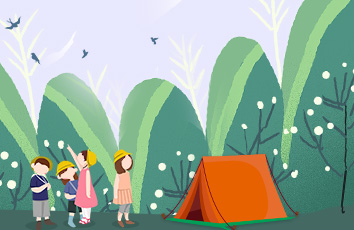下面小编跟大家分享在Word 文档中设置垂直对齐方式,一起来学习下过程究竟如何进行吧!喜欢就赶紧收藏起来哦~
默认情况下,Word文档中的段落垂直对齐方式为顶端对齐。这种对齐方式使得Word文档内容在节(如果没有分节则是指整篇文档)的顶端对齐,并且适用于大多数情况。用户可以根据实际需要设置垂直对齐方式,操作步骤如下所述:
第1步,打开Word文档窗口,切换到页面布局功能区。在页面设置分组中单击显示页面设置对话框按钮,如图121201所示。
图121201单击显示页面设置对话框按钮
推荐:点击免费下载最新版WPS办公软件》》查看更多电脑教程
第2步,在打开的页面设置对话框中,切换到版式选项卡。在页面区域单击垂直对齐方式下拉三角按钮。在打开的垂直对齐方式下拉列表中选择顶端对齐、居中、两端对齐或底端对齐选项,并单击确定按钮,如图121202所示。
图121202选择垂直对齐方式